ps怎样合成黑暗森林中悬浮在空中的女孩图片?运用PHOTOSHOP软件,可以很简单的制作大家想要的照片,下面和小编一起来看看具体步骤吧。
具体步骤:
导入素材,提取背景。

打开图片并进入通道。复制蓝色通道,并使用计算(图像>计算)功能来选择天空.使用画笔工具(B)画大区,覆盖刷上设置混合模式将帮助你画过的区域,而无需担心的边缘。选好选区,并使用图层蒙版得到结果。

添加月亮背景。


转入S3和S7的天空和月亮素材,并将月亮放在合适的位置,添加蒙版调整一下。


可根据自身喜好来决定月亮的位置
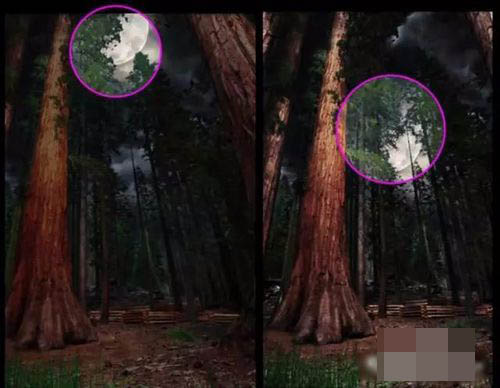
添加头层渐变填充。
给整体四周压暗,增加立体感,参数神马的自行调整,最后使用画笔黑色添加压暗的效果,使图片更富有层次感。
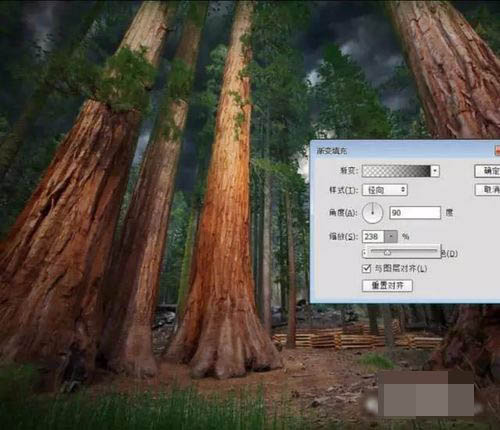

上一页
12 下一页 阅读全文
12 下一页 阅读全文
注意事项:
不要在微信、知乎、QQ、内置浏览器下载、请用手机浏览器下载! 如果您是手机用户,请移步电脑端下载!
1、文稿PPT,仅供学习参考,请在下载后24小时删除。
2、如果资源涉及你的合法权益,第一时间删除。
3、如果字体显示不正常,>>>请在右侧顶部字体安装字体<<<
115PPT网 » ps创意合成黑暗森林中悬浮在空中的女孩效果教程
不要在微信、知乎、QQ、内置浏览器下载、请用手机浏览器下载! 如果您是手机用户,请移步电脑端下载!
1、文稿PPT,仅供学习参考,请在下载后24小时删除。
2、如果资源涉及你的合法权益,第一时间删除。
3、如果字体显示不正常,>>>请在右侧顶部字体安装字体<<<
115PPT网 » ps创意合成黑暗森林中悬浮在空中的女孩效果教程





